LFCS: Linuxi avastamine installitud spikridokumentide ja tööriistadega - 12. osa
LFCSi eksamieesmärkide muudatuste tõttu, mis jõustuvad 2. veebruaril 2016, lisame vajalikud teemad ka LFCE seeriasse.
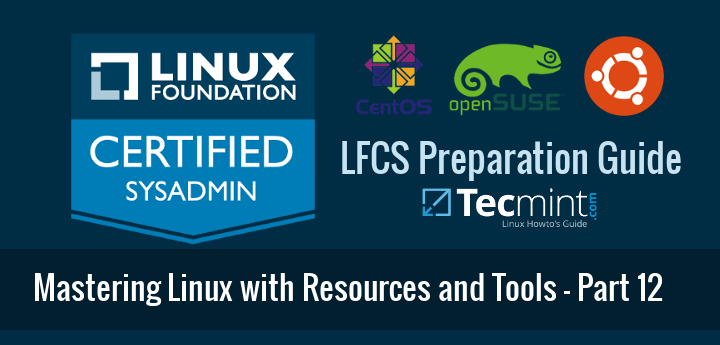
Kui olete käsureal töötamisega harjunud ja tunnete end sellega mugavalt, mõistate, et tavaline Linuxi install sisaldab kogu dokumentatsiooni, mida vajate süsteemi kasutamiseks ja konfigureerimiseks.
Teine hea põhjus käsurea abivahendite tundmaõppimiseks on see, et LFCE eksamites on need ainsad teabeallikad, mida saate kasutada - ei Interneti-sirvimist ega googeldamist. See on lihtsalt sina ja käsurida.
Sel põhjusel anname selles artiklis teile näpunäiteid installitud dokumentide ja tööriistade tõhusaks kasutamiseks, et valmistuda Linux Foundationi sertifitseerimiskatsete sooritamiseks.
Linux Man Pages
Manuleht, mis on lühend manuaalsest lehest, ei ole vähem ega rohkem kui see, mida see sõna soovitab: antud tööriista käsiraamat. See sisaldab loendit valikutest (koos selgitustega), mida käsk toetab, ja mõned käsilehed sisaldavad ka kasutusnäiteid.
Man-lehe avamiseks kasutage käsku man, millele järgneb selle tööriista nimi, mille kohta soovite lisateavet saada. Näiteks:
# man diff
avab käsiraamatu lehele diff , tööriistale, mida kasutatakse tekstifailide ridade kaupa võrdlemiseks (väljumiseks vajutage lihtsalt klahvi q ).
Oletame, et tahame Linuxis võrrelda kahte tekstifaili nimega file1 ja file2 . Need failid sisaldavad loendit pakettidest, mis on installitud kahte sama jaotuse ja versiooniga Linuxi kasti.
Kui teete diff file1 ja file2 vahel, saate teada, kas nende loendite vahel on erinevus:
# diff file1 file2
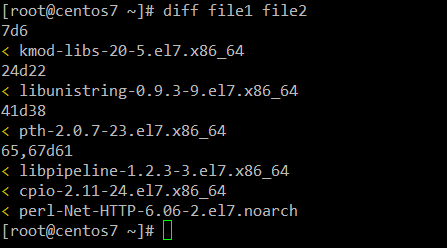
kus tähis < näitab ridu, mis puuduvad file2 -st. Kui file1 -st puuduks read, tähistaks neid hoopis märk > .
Teisest küljest tähendab 7d6, et faili rida nr 7 tuleks kustutada, et see vastaks file2 -le (sama 24d22 ja 41d38-ga) ning 65,67d61 ütleb meile, et peame eemaldama read 65-67 faili üks. Kui teeme need parandused, on mõlemad failid identsed.
Teise võimalusena saate mõlemat faili kuvada kõrvuti, kasutades valikut -y vastavalt man-lehele. See võib olla kasulik failide puuduvate ridade hõlpsamaks tuvastamiseks:
# diff -y file1 file2
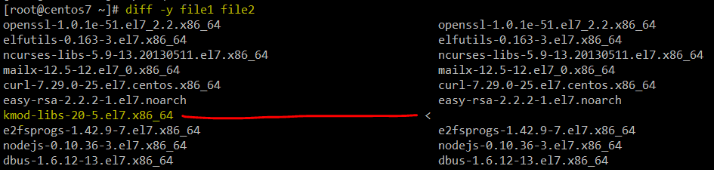
Samuti saate kahe binaarfaili võrdlemiseks kasutada diff . Kui need on identsed, väljub diff hääletult ilma väljundita. Vastasel juhul tagastatakse järgmine teade:\"Binaarfailid X ja Y erinevad".
Abi valik
Valikut --help , mis on saadaval paljudes (kui mitte kõigis) käskudes, võib pidada selle konkreetse käsu lühikeseks käsiraamatuks. Kuigi see ei anna tööriista terviklikku kirjeldust, on see lihtne viis saada teavet programmi kasutamise kohta ja selle võimalike valikute loetelu kiiresti.
Näiteks,
# sed --help
näitab kõigi sed-s saadaval olevate valikute kasutamist (voo redaktor).
Üks klassikalisi näiteid sed kasutamisest seisneb failides märkide asendamises. Kasutades valikut -i (kirjeldatud kui\"edit files in place"), saate faili redigeerida seda avamata. Kui soovite ka algsest sisust varundada, kasutage < kood> -i , millele järgneb SUFFIX, et luua originaalsisuga eraldi fail.
Näiteks sõna Lorem iga esinemise asendamiseks lorem.txt -ga Tecmint (tõstutundetu) ja looge uus fail originaaliga faili sisu, tehke järgmist.
# less lorem.txt | grep -i lorem # sed -i.orig 's/Lorem/Tecmint/gI' lorem.txt # less lorem.txt | grep -i lorem # less lorem.txt.orig | grep -i lorem
Pange tähele, et iga Lorem esinemine on asendatud lorem.txt -ga Tecmint -ga ja lorem.txt <-i algsis on salvestatud kausta lorem.txt.orig .

Installitud dokumentatsioon on/usr/share/doc
See on ilmselt minu lemmikvalik. Kui avate /usr/share/doc ja teete kataloogide loendi, näete oma Linuxi süsteemis palju katalooge koos installitud tööriistade nimedega.
Failisüsteemi hierarhia standardi kohaselt sisaldavad need kataloogid seadistamise hõlbustamiseks kasulikku teavet, mida võib-olla pole käsilehtedel, koos mallide ja konfiguratsioonifailidega.
Vaatleme näiteks populaarse HTTP puhverserveri ja kalmaari vahemäluserveri jaoks squid-3.3.8 (versioon võib jaotusest varieeruda).
Olgem sellesse kataloogi cd :
# cd /usr/share/doc/squid-3.3.8
ja tehke kataloogide loend:
# ls

Erilist tähelepanu võiksite pöörata funktsioonidele QUICKSTART ja squid.conf.documented . Need failid sisaldavad põhjalikku dokumentatsiooni Squidi ja tugevalt kommenteeritud konfiguratsioonifaili kohta. Muude pakettide puhul võivad täpsed nimed erineda (näiteks QuickRef või 00QUICKSTART), kuid põhimõte on sama.
Teised paketid, näiteks Apache veebiserver, pakuvad konfiguratsioonifailide malle /usr/share/doc sees, mis on kasulikud, kui peate konfigureerima eraldiseisva serveri või virtuaalse hosti, et nimetada vaid mõnda juhtudel.
GNU info dokumentatsioon
Infodokumentidest võite mõelda kui steroidide käsilehtedest. Sellisena pakuvad nad mitte ainult abi konkreetse tööriista jaoks, vaid teevad seda ka hüperlinkide (jah, käsureal olevad hüperlingid!) Abil, mis võimaldavad teil nooleklahvide abil navigeerida jaotisest teise ja kinnitamiseks sisestusklahvi Enter.
Võib-olla kõige illustreerivam näide on:
# info coreutils
Kuna coreutils sisaldab põhifaile, kesta ja tekstiga manipuleerimise utiliite, mis eeldatavasti eksisteerivad igas opsüsteemis, võite mõistlikult oodata üksikasjalikku kirjeldust kõigi nende kategooriate kohta infotuumas.
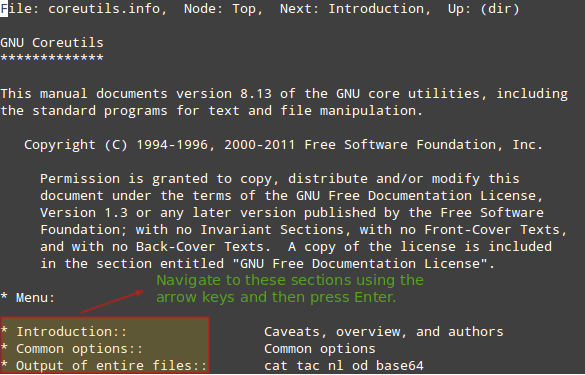
Nagu juhtlehtede puhul, saate infodokumendist väljuda, vajutades klahvi q .
Lisaks saab GNU-teavet kasutada ka tavaliste man-lehtede kuvamiseks, kui sellele järgneb tööriista nimi. Näiteks:
# info tune2fs
tagastab failisüsteemide haldamise tööriista ext2/3/4 manuslehe tune2fs.
Ja nüüd, kui see on käes, vaatame üle mõned tune2f-de kasutusalad:
Teave failisüsteemi kohta faili/dev/mapper/vg00-vol_backups peal:
# tune2fs -l /dev/mapper/vg00-vol_backups
Määra failisüsteemi köite nimi (sel juhul varukoopiad):
# tune2fs -L Backups /dev/mapper/vg00-vol_backups
Muutke kontrollintervalle ja / või ühenduste arvu (kasutage valikut -c , et määrata arv mountimisarvusid ja / või -i võimalus määrata kontrollintervall, kus d = päevad, w = nädalad ja m = kuud).
# tune2fs -c 150 /dev/mapper/vg00-vol_backups # Check every 150 mounts # tune2fs -i 6w /dev/mapper/vg00-vol_backups # Check every 6 weeks
Kõiki ülaltoodud suvandeid saab loetleda valiku --help abil või vaadata käsulehel.
Kokkuvõte
Sõltumata meetodist, mille valite antud tööriista jaoks abi saamiseks, on eksamil kindlasti kasulik teada, kas need on olemas ja kuidas neid kasutada. Kas teate mõnda muud tööriista, mida saab kasutada dokumentide otsimiseks? Jagage julgelt Tecminti kogukonnaga, kasutades allolevat vormi.
Küsimused ja muud kommentaarid on samuti teretulnud.